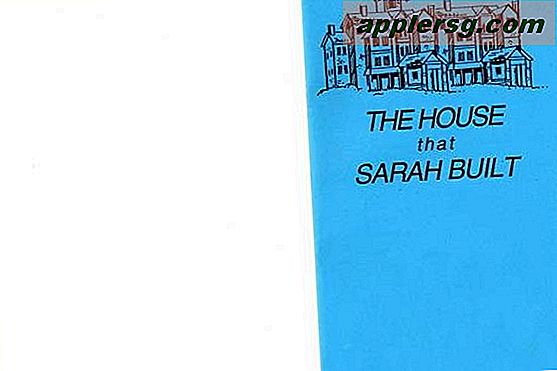Hur man redigerar en GIF-fil
GIF-filer skapas för webben. De komprimerar mycket grafisk information till en mycket liten fil, vilket sparar både diskutrymme och bandbredd. De är också det vanligaste formatet för enkla animationer och för konst. Nästan vilken grafik som helst kan förvandlas till en GIF, med undantag för mycket detaljerade fotografier, som tenderar att förlora detaljer när de förvandlas till en GIF. Om du bygger en webbplats eller bara vill påskynda laddningstiden på din blogg är GIF-filer ett bra sätt att gå. Att redigera en GIF-fil är väldigt enkelt och inte mycket annorlunda än att redigera någon annan typ av grafik. Så här redigerar du en GIF-fil.
Öppna GIF-filen som du vill redigera i ditt redigeringsprogram. Du kan använda programvara som är utformad för att redigera foton eller för annan grafik. Antingen: (a) Gå till "File" och "Open" och navigera dit där du har sparat GIF, eller (b) om du är i GIF-filen, högerklicka på den och välj "Open With", välj sedan din redigeringsprogram.
Gör en kopia av din GIF-fil. Detta är valfritt men rekommenderas starkt. De flesta program har ett "Ångra" -alternativ om du gör ett misstag, men många begränsar antalet åtgärder du kan ångra, så om du ändrar dig eller hittar ett misstag du gjorde tidigare efter att ha arbetat ett tag kanske du inte kan för att komma tillbaka till ditt original. Ett snabbt och enkelt sätt att göra en kopia är att klicka på "Arkiv", sedan "Spara som" och spara en kopia under ett nytt namn.
Gör de ändringar du vill ha i din GIF. Du kan göra nästan vad som helst med en GIF som du kan till ett foto eller någon annan typ av grafikfil. GIF-filer är också perfekta för att skapa animationer. Du kan beskära, ändra färger, lägga till lager, rita ovanpå, lägga till filtereffekter eller nästan vad som helst annat du vill.
Spara din GIF. I de flesta redigeringsprogram kan du helt enkelt klicka på "Arkiv" och "Spara" så sparas dina ändringar. Beroende på ändringarna du har gjort eller programvarans inställningar sparas din redigerade GIF-fil som en annan filtyp om du inte väljer att spara den som en GIF. Kontrollera filnamnet innan du avslutar sparandet och se till att det har tillägget ".gif". Om inte, välj din filtyp och ändra den till. "Gif". När dina ändringar har sparats är du klar och redo att använda din GIF!
Tips
Ett praktiskt sätt att hålla reda på kopior av original GIF-filer är att helt enkelt lägga till "kopia" till det ursprungliga filnamnet. Till exempel, om jag har en GIF-fil med namnet "Mus" skulle kopian heter "Mus_kopi".
Varningar
Dubbelkolla att filtypen inte har ändrats från GIF till något annat innan du sparar. Om det har ändrats, ändra det helt enkelt tillbaka till GIF.